2024年1月29日发(作者:)

excel做数据透视表
excel怎么做数据透视表
excel怎么做数据透视表,数据透视表是一种交互表,觉得它用来做数据的分析的很好的,这个时候就要想excel建立数据透视表怎么做?excel数据透视表汇总怎么搞?下面我们就来看看excel数据透视表教程吧!
翻开Excel表格单击“插入”→“数据透视表”。
接着单击“数据透视表”。
接着单击“数据透视表”。
此时弹出一个“创立数据透视表”选择要创立的区域,再按“确定”即可。
此时弹出一个“创立数据透视表”选择要创立的区域,再按“确定”即可。
设置透视表完成,在接下来的窗口中勾选“报表字段内的'名称”。
完成后如下列图所示!
首先我们翻开要制作数据透视表的文件,然后选中数据区域,点击“插入”,选择“数据透视表”。
02此时我们可以看到选中的区域,选择“新工作表”,点击确定。
03这时,在excel中就出现了一个新工作表,左边是空白的透视表区域,右边是数据透视表字段列表。
04我们可以将报表的字段拖动到界面下方的四个区域中。
05此时我们分别将姓名和数量拖到以下区域后,左方的数据透视表已经按照不同的人名将数量进行了汇总。
06行标签处可以插入多个,但是前后顺序要根据自己的需求来选择。
07我们还可以将数据透视表制作成数据透视图,选中透视表上任意一个单元格,选择“选项”->“数据透视图”。
08选择一个你喜欢的图表类型,点击确定即可。
09此时我们就可以看到生成的数据透视图了。
10除此之外,我们还可以对可以对报表布局、样式等进行更多设置,当我们选中数据透视表上任何一个单元格时,菜单栏上的设计和选项两项就可以被激活,然后我们就可以对数据透视表进行一系列操作了。
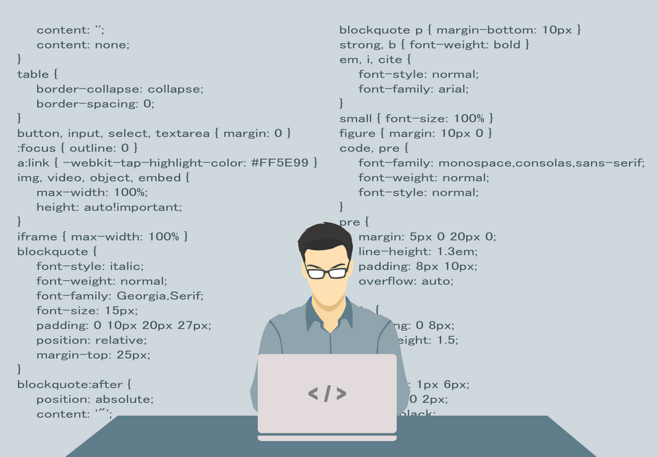
本文发布于:2024-01-29 17:37:10,感谢您对本站的认可!
本文链接:https://www.4u4v.net/it/170652103017133.html
版权声明:本站内容均来自互联网,仅供演示用,请勿用于商业和其他非法用途。如果侵犯了您的权益请与我们联系,我们将在24小时内删除。
| 留言与评论(共有 0 条评论) |